So installieren Sie das Notfall-Update für den Internet Explorer
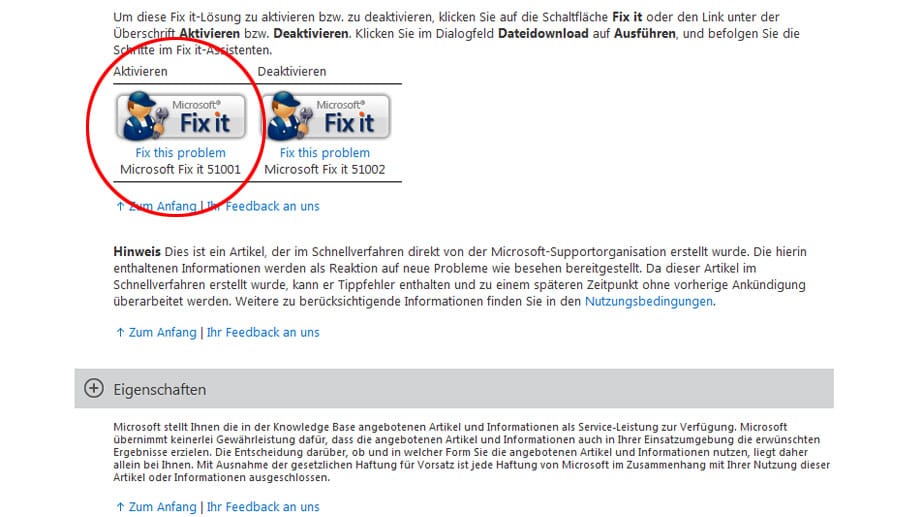
Microsoft stellt das Notfall-Update für Windows-Rechner auf seinen Support-Seiten zur Verfügung (https://support.microsoft.com/kb/2887505). Unter dem Eintrag "Fix it for me" klicken Sie auf die linke "Fix it"-Schaltfläche (Microsoft Fix it 51001), um den Download des Updates zu starten.
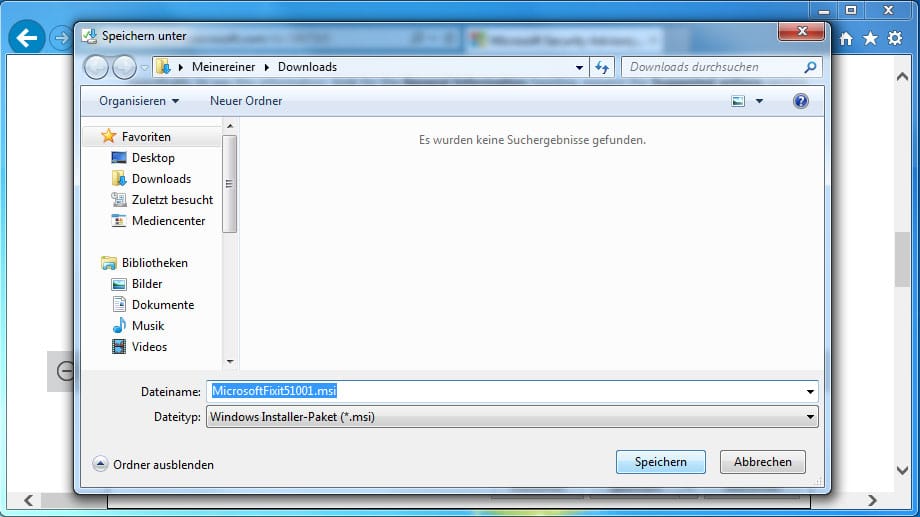
Wählen Sie einen Ordner aus, in dem Sie die Datei abspeichern möchten, beispielsweise den Ordner Downloads. Klicken Sie auf die Schaltfläche Speichern.
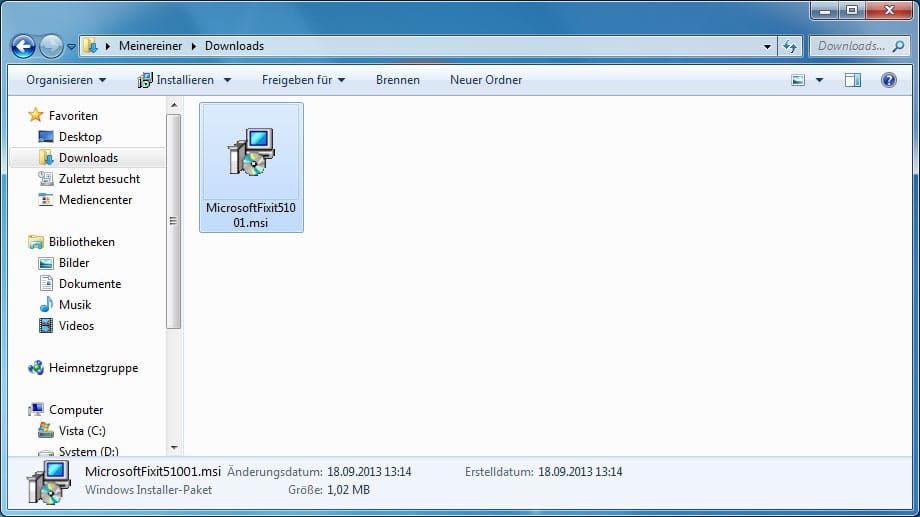
Öffnen Sie den Ordner, in dem Sie die Datei abgespeichert haben. Die Datei trägt den Namen "MicrosoftFixit51001", da es sich um eine Installationsdatei handelt. Klicken Sie doppelt auf die Datei, um die Installation zu starten.
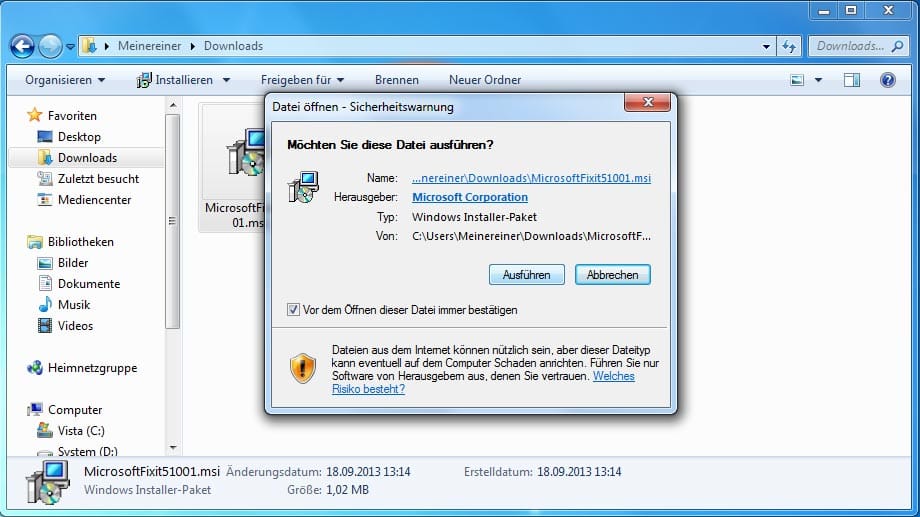
Es öffnet sich folgendes Fenster. Klicken Sie auf Ausführen, um den Notfall-Flicken für den Internet Explorer zu installieren.
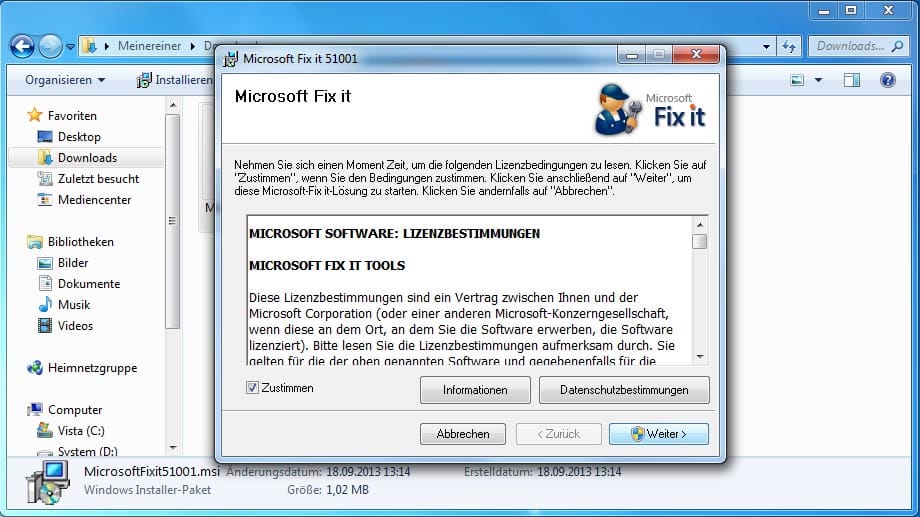
Nun beginnt der Installationsvorgang. Sie müssen den Lizenzbestimmungen zustimmen, in dem Sie den Haken vor Zustimmen setzen. Klicken Sie auf Weiter und folgen Sie den Anweisungen auf dem Bildschirm. Nach dem Update ist kein Windows-Neustart erforderlich.










 News folgen
News folgen



